桌面图标去除小箭头的方法 如何消除电脑桌面图标上的小箭头
更新时间:2023-08-09 08:47:34作者:xiaoliu
桌面图标去除小箭头的方法,电脑桌面上的小箭头常常让人感到困扰,它们不仅占据了宝贵的桌面空间,还显得不够美观,很多人对于如何去除这些小箭头感到困惑。不用担心本文将为大家介绍一种简单有效的方法,帮助你消除电脑桌面图标上的小箭头。只需几个简单的步骤,你就能轻松实现一个干净整洁的桌面界面,提升你的使用体验。接下来我们一起来了解具体的操作步骤吧。
解决方法:
1、首先点击“开始”,选择“运行”打开。
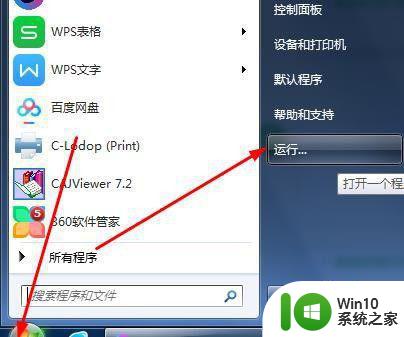
2、在运行对话框内输入regedit,并点击确定。
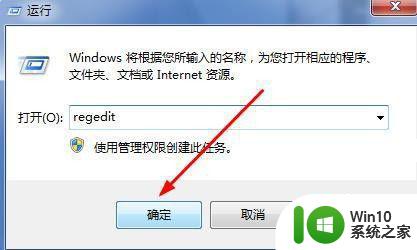
3、在打开的注册表编辑器中点击HKEY_CLASSES_ROOT前面的小三角打开。
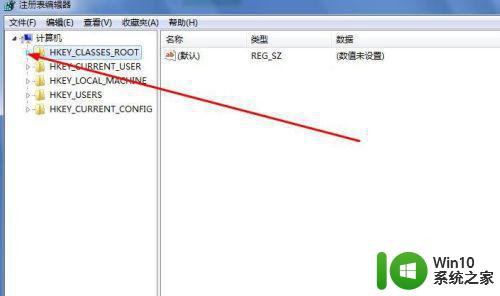
4、然后在HKEY_CLASSES_ROOT的下拉单中找到lnkfile点击打开。
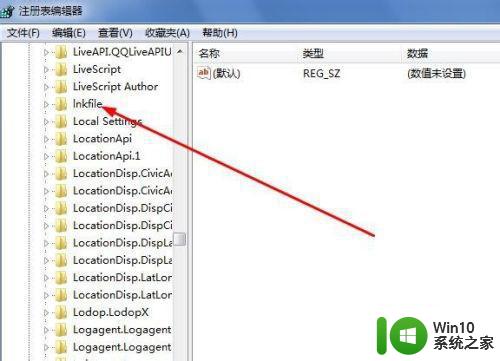
5、在打开的右侧列表中找到isshortcut,并点击鼠标右键,选择“删除”按钮进行删除。
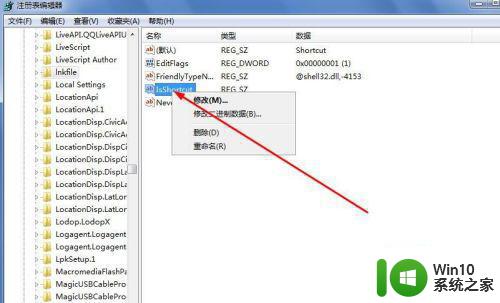
6、删除后返回到电脑桌面中,然后重启电脑,桌面上的箭头图标就不见了。

以上就是去除桌面图标小箭头的方法,希望这些内容可以帮助到那些不太熟悉此过程的用户,小编的方法可以让您轻松完成操作。
桌面图标去除小箭头的方法 如何消除电脑桌面图标上的小箭头相关教程
- win8.1系统去除桌面图标小箭头的技巧 如何在win8.1系统中去除桌面图标上的小箭头
- 桌面图标小箭头怎么去掉 桌面图标去掉箭头的方法
- 取消电脑桌面图标箭头方法 桌面图标箭头如何清除
- 文件上的小箭头怎么去掉 桌面图标小箭头如何取消显示
- windows电脑图标去掉箭头方法 如何在桌面上去掉电脑图标上的小箭头
- 如何在Windows系统中去除桌面快捷方式的小箭头 怎样去掉电脑图标上的箭头符号
- win8去掉快捷箭头的方法 win8如何取消桌面图标上的快捷箭头
- 桌面小箭头怎么恢复 桌面图标小箭头不见了怎么恢复
- 桌面图标右上角有两个蓝色箭头怎么去掉 如何取消桌面图标右上角的两个蓝色箭头
- 电脑桌面图标去除箭头方法 去掉电脑桌面快捷方式箭头的步骤
- 去除桌面快捷方式小箭头的方法 如何去除桌面快捷方式小箭头
- 电脑怎么把图标上的箭头去掉 如何去掉桌面图标上的箭头
- U盘装机提示Error 15:File Not Found怎么解决 U盘装机Error 15怎么解决
- 无线网络手机能连上电脑连不上怎么办 无线网络手机连接电脑失败怎么解决
- 酷我音乐电脑版怎么取消边听歌变缓存 酷我音乐电脑版取消边听歌功能步骤
- 设置电脑ip提示出现了一个意外怎么解决 电脑IP设置出现意外怎么办
电脑教程推荐
- 1 w8系统运行程序提示msg:xxxx.exe–无法找到入口的解决方法 w8系统无法找到入口程序解决方法
- 2 雷电模拟器游戏中心打不开一直加载中怎么解决 雷电模拟器游戏中心无法打开怎么办
- 3 如何使用disk genius调整分区大小c盘 Disk Genius如何调整C盘分区大小
- 4 清除xp系统操作记录保护隐私安全的方法 如何清除Windows XP系统中的操作记录以保护隐私安全
- 5 u盘需要提供管理员权限才能复制到文件夹怎么办 u盘复制文件夹需要管理员权限
- 6 华硕P8H61-M PLUS主板bios设置u盘启动的步骤图解 华硕P8H61-M PLUS主板bios设置u盘启动方法步骤图解
- 7 无法打开这个应用请与你的系统管理员联系怎么办 应用打不开怎么处理
- 8 华擎主板设置bios的方法 华擎主板bios设置教程
- 9 笔记本无法正常启动您的电脑oxc0000001修复方法 笔记本电脑启动错误oxc0000001解决方法
- 10 U盘盘符不显示时打开U盘的技巧 U盘插入电脑后没反应怎么办
win10系统推荐
- 1 萝卜家园ghost win10 32位安装稳定版下载v2023.12
- 2 电脑公司ghost win10 64位专业免激活版v2023.12
- 3 番茄家园ghost win10 32位旗舰破解版v2023.12
- 4 索尼笔记本ghost win10 64位原版正式版v2023.12
- 5 系统之家ghost win10 64位u盘家庭版v2023.12
- 6 电脑公司ghost win10 64位官方破解版v2023.12
- 7 系统之家windows10 64位原版安装版v2023.12
- 8 深度技术ghost win10 64位极速稳定版v2023.12
- 9 雨林木风ghost win10 64位专业旗舰版v2023.12
- 10 电脑公司ghost win10 32位正式装机版v2023.12